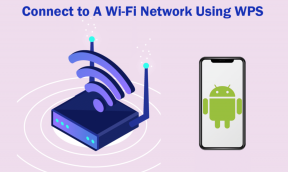8 beste WhatsApp Web-Tipps und -Tricks?
Verschiedenes / / November 28, 2021
8 beste WhatsApp Web-Tipps und -Tricks: Der kostenlose Webservice von WhatsApp hat keine Zweifel und hat unser Leben in hohem Maße erleichtert. WhatsApp Web ermöglicht es Ihnen, Nachrichten zu lesen und darauf zu antworten, auf Mediendateien zuzugreifen, sie herunterzuladen oder zu teilen und alles zu tun, was Sie mit der mobilen WhatsApp-App über Ihren Computer tun können. WhatsApp Web bietet ein großartiges Messaging-Erlebnis und um es noch besser zu machen, hier ein paar Tipps und Tricks, die Sie in Ihrem Alltag benötigen könnten. Zuallererst sollten Sie jedoch wissen, wie Sie WhatsApp Web in Ihrem Webbrowser öffnen.

So öffnen Sie Web-WhatsApp
1.Gehen Sie in Ihrem Webbrowser zu web.whatsapp.com. Sie können einen QR-Code sehen, der über Ihr Telefon gescannt werden muss.
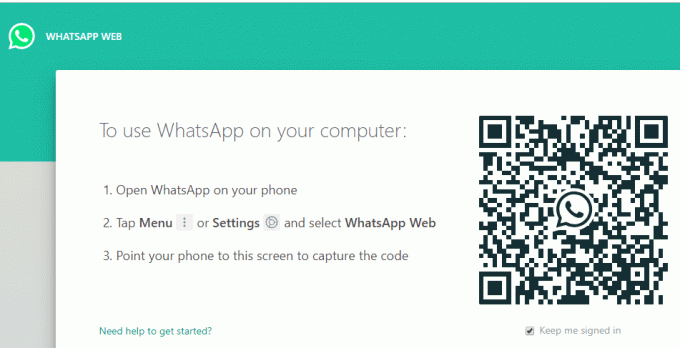
2.Öffne WhatsApp auf deinem Telefon und tippe auf das Menü mit drei Punkten.
3.Wählen Sie die WhatsApp Web-Option und klicken Sie auf Scannen Sie den QR-Code.

4. Scannen Sie den QR-Code mit Ihrem Telefon und WhatsApp Web wird geöffnet und Sie können sehen Sie alle Ihre Chats und Nachrichten auf Ihrem Computer.
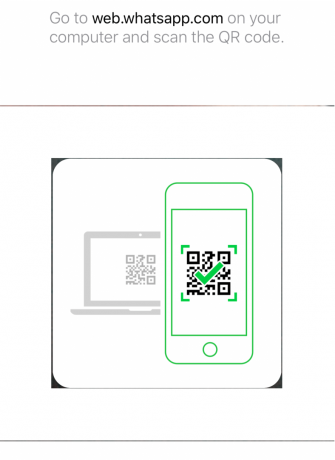
5.Beachten Sie, dass für die Verwendung von WhatsApp Web sowohl Ihr Telefon als auch Ihr Computer ein. benötigen Internetverbindung.
So melden Sie sich von WhatsApp Web ab
1.Öffne WhatsApp auf deinem Telefon und tippe auf das Menü mit drei Punkten.
2.Wählen Sie die WhatsApp Web-Option.
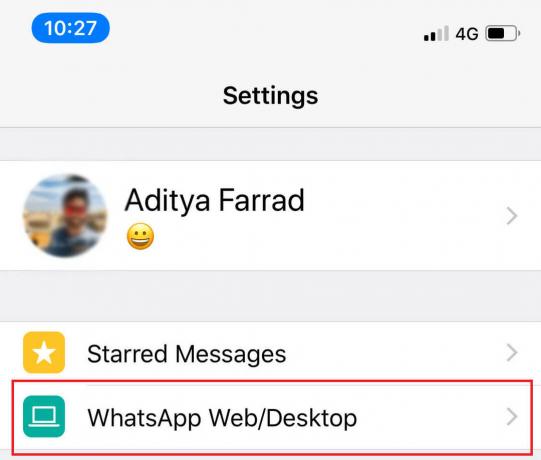
3.Es werden alle Geräte angezeigt, von denen Ihr Konto angemeldet ist. Wählen Sie das gewünschte Gerät aus und klicken Sie auf ‘AUSLOGGEN’.

Inhalt
- 8 beste WhatsApp Web-Tipps und -Tricks?
- Tipp 1: Whatsapp Web-Tastaturkürzel
- Tipp 2: Emojis über die Tastatur eingeben
- Tipp 3: Emoticons für Emojis
- Tipp 4: Ziehen Sie Ihre Dateien per Drag & Drop zum Hochladen
- Tipp 5: Verwenden Sie mehrere WhatsApp-Konten
- Tipp 6: Vermeiden Sie blaue Häkchen
- Tipp 7: Verwenden Sie WAToolkit für die Nachrichtenvorschau
- Tipp 8: Verwenden Sie Zapp, um Lautstärke und Wiedergabegeschwindigkeit zu verwalten
8 beste WhatsApp Web-Tipps und -Tricks?
Im Folgenden finden Sie die Tipps und Tricks, die Sie verwenden können:
Tipp 1: Whatsapp Web-Tastaturkürzel
Die folgenden Tastenkombinationen helfen Ihnen, Dinge schneller zu erledigen, da die Verwendung der Maus einige Zeit in Anspruch nimmt.
- Strg + N: Starte einen neuen Chat
- Strg + Umschalt + ]: Nächster Chat
- Strg + Umschalt + [: Vorheriger Chat
- Strg + E: Chat archivieren
- Strg + Umschalt + M: Chat stumm schalten
- Strg + Rücktaste: Chat löschen
- Strg + Umschalt + U: Als ungelesen markieren
- Strg + Umschalt + N: Neue Gruppe erstellen
- Strg + P: Profilstatus öffnen
Andere allgemeine Tastenkombinationen funktionieren auch mit WhatsApp Web wie:
- Strg + X: Ausschneiden
- Strg + C: Kopieren
- Strg + V: Einfügen
- Strg + A: Alles auswählen
- Strg + F: Suchen
- Alt + F4: App beenden
Tipp 2: Emojis über die Tastatur eingeben
WhatsApp ist berühmt für seine Emojis. Wir sind es so gewohnt, unsere Emotionen durch Emojis auszudrücken, dass es jetzt unmöglich ist, sie nicht zu verwenden. Die Verwendung von Emojis in WhatsApp Web kann schneller sein, wenn Sie dies über die Tastatur tun.
1.Geben Sie in den Textbereich eines Chats Doppelpunkt und die erste ein paar Buchstaben deines Wunsch-Emojis. Geben Sie beispielsweise ein::Haha' Für ein lustige Emojis.
2.Emoji-Eingabeaufforderungen werden auf Ihrem Bildschirm angezeigt.

3.Verwenden Sie die linke und rechte Pfeiltaste, um zwischen den Emojis zu wechseln. Drücken Sie Eintreten um dieses Emoji zu Ihrer Nachricht hinzuzufügen.
Tipp 3: Emoticons für Emojis
Wir haben alle schon einmal Emoticons in unseren Textnachrichten verwendet. WhatsApp Web konvertiert diese Emoticons automatisch in seine Emojis und Sie müssen nicht einmal der Doppelpunktmethode folgen. Wenn Sie beispielsweise eingeben 🙂 es wird automatisch in das lächelnde Emoji umgewandelt und >_< wird in lachende Emojis usw. umgewandelt. Wenn Sie diese Methode verwenden, wird die Eingabegeschwindigkeit Ihrer Nachrichten erheblich verbessert.
Wenn Sie jedoch Emoticons bevorzugen und keine Emojis verwenden möchten, installieren Sie einen plattformübergreifenden Userscript-Manager wie Tamperaffe und installieren Sie WhatsApp Emoticon Preserver darin.
Tipp 4: Ziehen Sie Ihre Dateien per Drag & Drop zum Hochladen
Sie können Anhänge in WhatsApp Web senden, indem Sie auf das Büroklammersymbol in der oberen rechten Ecke eines Chats klicken, aber es gibt eine andere viel einfachere Möglichkeit, dies zu tun. Öffnen Sie einfach den Ordner, aus dem Sie die Datei hochladen möchten, und ziehen Sie die Datei per Drag & Drop in den Chat, um sie hochzuladen.
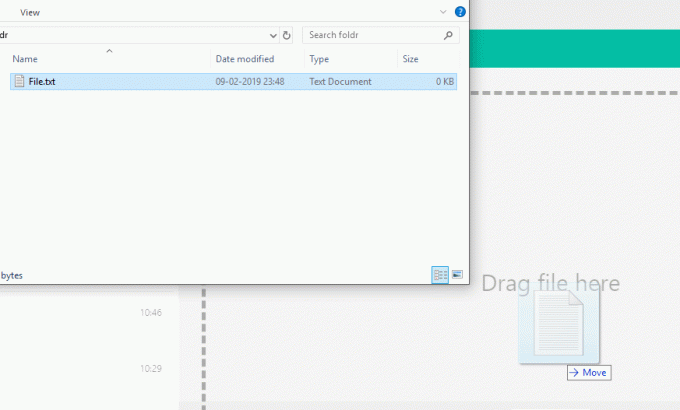
Tipp 5: Verwenden Sie mehrere WhatsApp-Konten
Manchmal müssen Sie möglicherweise zwei oder mehr verschiedene WhatsApp-Konten auf demselben Computer verwenden privaten Browsermodus in Ihrem Webbrowser, um sich bei einem anderen Konto als dem beim normalen Surfen anzumelden Modus. Sie können auch ein anderes Konto von einem anderen Webbrowser auf Ihrem Computer verwenden.
Wenn Sie nur zwei Konten verwenden möchten, können Sie dyn.web.whatsapp.com verwenden, eine Proxy-App, die sicher und verifiziert ist.
Tipp 6: Vermeiden Sie blaue Häkchen
Wenn Sie Nachrichten lesen möchten, ohne dass der Absender dies durch die blauen Häkchen weiß, besteht die allgemeine Methode darin, die Lesebestätigungen Ihrer WhatsApp-Mobilanwendung auszuschalten. Aber für WhatsApp Web gibt es eine andere narrensichere Möglichkeit, dasselbe zu tun.
- Öffnen Sie in Ihrem WhatsApp Web-Fenster den Chat.
- Öffne ein beliebiges Fenster und Passen Sie die Größe so an, dass Sie jede neue Nachricht, die im Hintergrund gesendet wird, weiterhin anzeigen können.
- Jetzt, klicke auf dieses Fenster und halten Sie den Cursor über das Fenster. Dies bedeutet für Ihren Computer, dass Sie am Fenster arbeiten und nicht an WhatsApp.
- Jede Nachricht, die du jetzt in diesem Chat erhältst, ist für dich sichtbar, aber für den Absender werden nur graue Häkchen angezeigt, bis Sie auf das WhatsApp Web-Fenster klicken.
- Dies -Methode können Sie nur Nachrichten eines Chats anzeigen.

Tipp 7: Verwenden Sie WAToolkit für die Nachrichtenvorschau
WAToolkit ist die am besten bewertete Erweiterung für WhatsApp. Es aktiviert Always-on-Benachrichtigungen. Sie können WhatsApp-Benachrichtigungen auch dann erhalten, wenn die Registerkarte WhatsApp nicht geöffnet ist. Darüber hinaus senden die Nachrichten, die Sie durch die Benachrichtigungen lesen, keine Lesebestätigungen. Eine weitere erstaunliche Funktion ist die breite Textblase, die die volle Breite des Chat-Panels für die Nachrichten ermöglicht.

Tipp 8: Verwenden Sie Zapp, um Lautstärke und Wiedergabegeschwindigkeit zu verwalten
Da Sie mit WhatsApp Web keine Anrufe tätigen können, werden Sprachnachrichten häufiger. Die Verwaltung dieser Sprachnachrichten wird mit der Zapp-Erweiterung so viel einfacher. Es erscheint in der oberen rechten Ecke Ihres Bildschirms und ermöglicht es Ihnen, die Lautstärke oder die Wiedergabegeschwindigkeit einfach mit den Pfeiltasten oder dem Mausrad zu erhöhen.

Dies waren also ein paar Tipps und Tricks, die Ihr WhatsApp Web-Erlebnis völlig verändern können und die Sie in Ihrem Alltag verwenden können
Empfohlen:
- Fix Fehler beim Aufzählen von Objekten im Containerfehler
- Installieren Sie die Remoteserver-Verwaltungstools (RSAT) unter Windows 10
- Cortana unter Windows 10 dauerhaft deaktivieren
- So drehen Sie Ihren Computerbildschirm
Ich hoffe, dieser Artikel war hilfreich und jetzt können Sie ihn ganz einfach verwendene Die 8 besten WhatsApp Web-Tipps und -Tricks in Ihrem täglichen Leben, aber wenn Sie noch Fragen zu diesem Leitfaden haben, können Sie diese gerne im Kommentarbereich stellen.